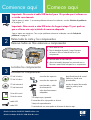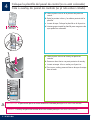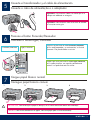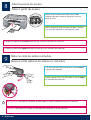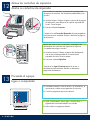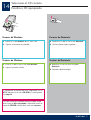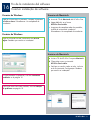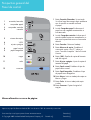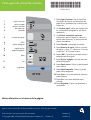2
3
1
HP Photosmart 2600/2700 series all-in-one
User Guide
HP Photosmart 2600/2700 series all-in-one
User Guide
Comience aquí
Retire toda la cinta y los componentes
Localice los componentes
CD de Windows
CD de Macintosh
Guía del usuario
cartuchos de impresión
transformador y cable
de alimentación
plantilla del panel de control
(adhesivo, puede estar
precolocada)
cable USB
El contenido de la caja puede ser distinto.
Siga los pasos en orden. Si encuentra problemas durante la instalación, consulte Solución de problemas
en la página 10.
Importante: No conecte el cable USB hasta el paso 15 o puede que el software no
se instale correctamente.
a Retire toda la cinta.
b Baje la bandeja de papel y luego la puerta
de acceso. Retire el material de envío y los
componentes.
Guía de instalación del HP PSC 1400 All-in-One series
Comece aqui
Remova todas as fitas adesivas e componentes
Localize os componentes
CD do Windows
CD do Macintosh
Guia do usuário
cartuchos de impressão
cabo de alimentação e
adaptador
overlay do painel de controle
(adesivo, pode já estar
colado)
cabo USB
O conteúdo da sua caixa pode ser diferente do descrito aqui.
Siga as etapas em seqüência. Caso surjam problemas durante a instalação, consulte Solução de
problemas na página 10.
Guia de instalação do HP PSC 1400 All-in-One series
Importante: Não conecte o cabo USB antes de chegar à etapa 15, pois pode ser
que o software não seja instalado de maneira adequada.
a Remova todas as fi tas adesivas.
b Abaixe a bandeja de papel e a porta de acesso.
Remova o material de transporte e os componentes.
*Se adquiere por separado
*
*Adquirido separadamente
*
A página está carregando...

HP All-in-One • 3
6
7
5
12 3 4
Cargue papel blanco normal
Presione el botón Encender/Reanudar
Conecte el transformador y el cable de alimentación
Encender/Reanudar
Después de presionar el botón Encender/Reanudar ,
la luz verde parpadea y, a continuación, se ilumina
fi jamente. Esto puede tardar un minuto.
Importante: No conecte el cable USB hasta que se le
indique más adelante en esta guía.
PRECAUCIÓN: Para evitar que el papel se atasque, no lo fuerce demasiado dentro de la bandeja.
Carregue papel branco comum
Pressione o botão Ligar/Continuar
Conecte o cabo de alimentação e o adaptador
Ligar/Continuar
Depois que você pressionar o botão Ligar/Continuar ,
a luz verde piscará e, em seguida, permanecerá
estável. Isso pode levar até um minuto.
Importante: Não conecte o cabo USB antes de receber
as instruções neste guia.
CUIDADO: Para evitar atolamentos de papel, não force papel para o fundo da bandeja.

4 • HP All-in-One
9
8
Retire la cinta de ambos cartuchos
Tire de la pestaña rosa para retirar la cinta de ambos
cartuchos de impresión.
PRECAUCIÓN: No toque los contactos de color cobre ni vuelva a colocar la cinta en los cartuchos.
Abra la puerta de acceso
Levante la puerta de acceso todo lo que pueda.
Asegúrese de que el carro de impresión se mueve
hacia el centro.
El dispositivo debe estar Encendido antes de que inserte los cartuchos de impresión.
Puxe a lingüeta rosa a fi m de remover a fi ta de ambos
os cartuchos de impressão.
CUIDADO: Não toque nos contatos cor de cobre nem recoloque a fi ta nos cartuchos.
Remova a fita adesiva de ambos os cartuchos
Abra a porta de acesso
Abaixe a porta de acesso até que ela pare. Verifi que
se o carro de impressão se move para o centro.
O dispositivo deve estar Ligado para que você possa inserir cartuchos de impressão.

HP All-in-One • 5
10
11
Inserte el cartucho de impresión de tres colores
a Sujete el cartucho de impresión de tres colores con el logotipo HP
azul en la parte superior.
b Coloque el cartucho de impresión de tres colores delante de la
ranura izquierda .
c Empuje con fi rmeza el cartucho contra la ranura hasta que encaje
en su posición.
Inserte el cartucho de impresión negro
a Sujete el cartucho de impresión negro con el logotipo HP azul en
la parte superior.
b Coloque el cartucho de impresión negro delante de la ranura
derecha .
c Empuje con fi rmeza el cartucho contra la ranura hasta que encaje
en su posición.
d Cierre la puerta de acceso.
a Segure o cartucho de impressão colorido com o logotipo azul da
HP voltado para cima.
b Coloque o cartucho de impressão colorido em frente ao slot
esquerdo .
c Empurre o cartucho fi rmemente para dentro do slot até que ele se
encaixe no lugar.
Insira o cartucho de impressão colorido
Insira o cartucho de impressão preto
a Segure o cartucho de impressão preto com o logotipo azul da
HP voltado para cima.
b Coloque o cartucho de impressão preto em frente ao slot direito .
c Empurre o cartucho fi rmemente para dentro do slot até que ele se
encaixe no lugar.
d Feche a porta de acesso.

6 • HP All-in-One
12
13
Alinee los cartuchos de impresión
Encienda el equipo
a Encienda el equipo, inicie la sesión si es necesario y, a
continuación, espere a que aparezca el escritorio.
b Cierre los programas que estén abiertos.
Tras insertar los cartuchos, se imprimirá una página de
alineación de cartucho. (La alineación puede tardar unos
minutos.)
a Levante la tapa. Coloque la parte superior de la página
de alineación cara abajo en la esquina izquierda del
cristal. Cierre la tapa.
b Presione el botón Escanear .
Cuando la luz de Encender/Reanudar deja de parpadear,
la alineación está completa. Recicle o descarte la página
de alineación.
Alinhe os cartuchos de impressão
a Ligue o computador, faça o login, se necessário, e
aguarde até a área de trabalho ser exibida.
b Feche todos os programas abertos.
Ligue o computador
a Levante a tampa. Coloque a página de alinhamento
com a face virada para baixo no canto frontal
esquerdo do vidro. Feche a tampa.
b Pressione o botão Digitalizar .
Depois que você inserir os cartuchos, uma página de
alinhamento dos cartuchos de impressão é impressa.
(Isso pode levar alguns minutos.)
Quando a luz Ligar/Continuar parar de piscar, o
alinhamento está concluído. Recicle ou descarte a
página de alinhamento.

HP All-in-One • 7
14
Seleccione el CD correcto
a Localice el CD del HP All-in-One Macintosh .
b Continúe hasta el paso siguiente.
a Inserte el CD de Windows del HP All-in-One.
b Siga las instrucciones en pantalla.
Si no aparece la pantalla de inicio, haga doble clic en
Mi PC , después en el icono CD-ROM y, a continuación,
en setup.exe .
Usuarios de Windows: Usuarios de Macintosh:
Escolha o CD apropriado
Se a tela inicial de instalação não for exibida, clique
duas vezes em Meu computador , clique duas vezes no
ícone do CD-ROM e clique duas vezes em setup.exe .
a Insira o CD do HP All-in-One para Windows .
b Siga as instruções na tela.
a Localize o CD do HP All-in-One para
Macintosh .
b Vá para a próxima etapa.
Usuários do Windows: Usuários do Macintosh:

8 • HP All-in-One
15
Conecte el cable USB
Usuarios de Macintosh:Usuarios de Windows:
Es posible que tenga que esperar algunos minutos
antes de que aparezca el mensaje en pantalla que
pide confi rmación para conectar el cable USB.
Una vez pedida la confi rmación, conecte el cable USB
al puerto ubicado en la parte trasera del HP All-in-One
y, a continuación, a cualquier puerto USB del equipo.
Conecte el cable USB al puerto ubicado
en la parte trasera del HP All-in-One y, a
continuación, a cualquier puerto USB del
equipo.
Pode ser necessário aguardar vários minutos antes que
apareça na tela um prompt solicitando a conexão do
cabo USB.
Assim que o prompt aparecer, conecte o cabo USB
à porta na parte posterior do HP All-in-One e, em
seguida, a qualquer porta USB no computador.
Conecte o cabo USB à porta na parte
traseira do HP All-in-One e, em seguida,
a qualquer porta USB no computador.
Conecte o cabo USB
Usuários do Windows: Usuários do Macintosh:

HP All-in-One • 9
16
Fin de la instalación del software
Siga las instrucciones en pantalla. Complete la pantalla
Inscribirse ahora . Enhorabuena. Ha completado la
instalación.
a Inserte el CD de Macintosh del HP All-in-One.
b Haga doble clic en el icono
HP All-in-One Installer .
c Asegúrese de completar todas las pantallas,
incluido el asistente de instalación.
Enhorabuena. Ha completado la instalación.
Usuarios de Windows:
Usuarios de Macintosh:
Si estas pantallas no aparecen, consulte Solución de
problemas en la página 10.
Siga as instruções na tela. Preencha a tela Assinar
agora . Parabéns por concluir a instalação!
a Insira o CD do HP All-in-One para Macintosh .
b Clique duas vezes no ícone do
HP All-in-One Installer .
c Verifi que se concluiu todas as telas, inclusive
a do Assistente de Confi guração. Parabéns
por concluir a instalação!
Concluir instalação de software
Usuários do Windows:
Usuários do Macintosh:
Caso essas telas não sejam exibidas, consulte Solução
de problemas na página 10.

10 • HP All-in-One
Problema: (Sólo para Windows) No aparece la pantalla que indica cuándo debe conectar
el cable USB.
Acción: Cancele todas las pantallas. Extraiga el CD de Windows del HP All-in-One y, a
continuación, vuelva a insertarlo. Consulte el paso 14.
Problema: (Sólo para Windows) Aparece la pantalla Agregar hardware de Microsoft.
Acción: Haga clic en Cancelar en todas las pantallas. Desconecte el cable USB y, a
continuación, inserte el CD de Windows del HP All-in-One. Consulte los pasos 14 y 15.
Problema: (Sólo para Windows) Aparece la pantalla Se ha producido un error en la
instalación del dispositivo .
Acción: Compruebe que la plantilla del panel de control está bien colocada. Consulte el
paso 4. Desconecte el dispositivo y vuelva a conectarlo. Compruebe todas las conexiones.
Asegúrese de que el cable USB esté conectado al equipo. No conecte el cable USB a un
teclado ni a un concentrador sin alimentación. Consulte el paso 15.
Solución de problemas
Solução de problemas
Problema: (Somente Windows) A tela que solicita a conexão do cabo USB não foi exibida.
Ação: Cancele todas as telas. Remova e, em seguida, insira novamente o CD do
HP All-in-One para Windows . Consulte a Etapa 14.
Problema: (Somente Windows) A tela Adicionar Hardware da Microsoft é exibida.
Ação: Clique em Cancelar em todas as telas. Desconecte o cabo USB e insira o CD do
HP All-in-One para Windows . Consulte as Etapas 14 e 15.
Problema: (Somente Windows) A tela A confi guração do dispositivo não foi concluída
é exibida.
Ação: Verifi que se o overlay do painel de controle está bem afi xado. Consulte a etapa 4.
Desconecte o dispositivo e conecte-o novamente. Verifi que todas as conexões. Verifi que se
o cabo USB está conectado ao computador. Não conecte o cabo USB a um teclado ou hub
sem energia. Consulte a etapa 15.
A página está carregando...

1
6
7
4
5
2
3
8
9
10
11
12
*Q7286-90219*
Q7286-90219
*Q7286-90219*
Idioma alternativo en el reverso de la página.
Visão geral do painel de controle
© Copyright 2005 Hewlett-Packard Development Company, L.P. Printed in [].
Impresso em ao menos 50% de fi bra reciclada e ao menos 10% de papel reciclado
Visite www.hp.com/support para obter assistência.
ligar/continuar
100%
ajustar à página
cancelar
número de cópias
verifi car papel
verifi car cartucho
de impressão
papel comum
papel fotográfi co
preto
cor
digitalizar
1 Botão Ligar/Continuar : Liga o dispositivo.
Use depois de corrigir um atolamento de
papel ou um problema com o cartucho de
impressão.
2 Luz Verifi car papel : Indica que o papel não
foi corretamente carregado ou que há um
atolamento.
3 Luz Verifi car cartucho de impressão :
Indica que é preciso limpar ou substituir o
cartucho de impressão; ou que a porta de
acesso está aberta.
4 Botão Cancelar : Interrompe uma tarefa.
5 Botão Número de cópias : Defi ne o número
de cópias. A letra “E” indica erro. Consulte
o capítulo 1 do Guia do usuário.
6 Botão 100% : Faz com que a cópia tenha o
tamanho real do original.
7 Botão Ajustar à página : Ajusta a cópia ao
tamanho do papel.
8 Botão Papel comum : Defi ne o tipo de papel
como comum.
9 Botão Papel fotográfi co : Defi ne o tipo de
papel como fotográfi co.
10 Botão Preto : Inicia uma tarefa de cópia em
preto-e-branco.
11 Botão Cor : Inicia uma tarefa de cópia
colorida.
12 Botão Digitalizar : Copia o original para o
computador.
Printed in [].
Printed in [].
-
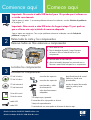 1
1
-
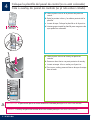 2
2
-
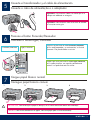 3
3
-
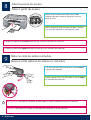 4
4
-
 5
5
-
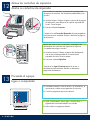 6
6
-
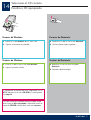 7
7
-
 8
8
-
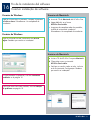 9
9
-
 10
10
-
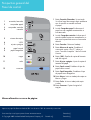 11
11
-
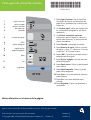 12
12
HP PSC 1400 Serie Guia de instalação
- Tipo
- Guia de instalação
- Este manual também é adequado para
em outras línguas
Artigos relacionados
-
HP PSC 2350 All-in-One Printer series Guia de instalação
-
HP Officejet 5600 All-in-One Printer series Guia de instalação
-
HP Photosmart C6200 All-in-One Printer series Guia de instalação
-
HP Photosmart C3100 All-in-One Printer series Guia de instalação
-
HP Photosmart C4200 All-in-One Printer series Guia de usuario
-
HP Deskjet F4200 All-in-One Printer series Guia de usuario
-
HP LaserJet 5500hdn Guia de usuario
-
HP Photosmart C4500 All-in-One Printer series Guia de usuario
-
HP Photosmart C4390 All-in-One Printer series Guia de usuario
-
HP Photosmart C4400 All-in-One Printer series Guia de usuario